Hur man tar bort bakgrundsbild på låsskärmen på iOS 16
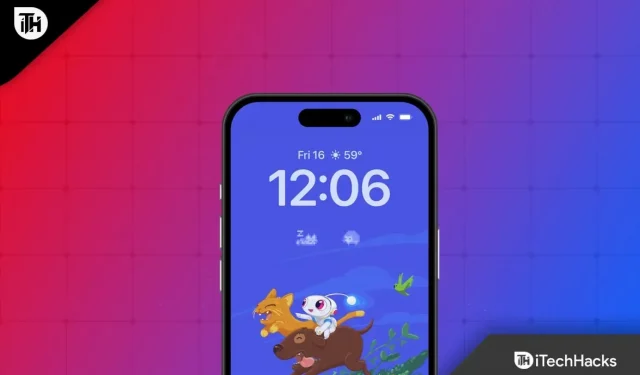
iOS 16 beta är äntligen ute efter månader av betatester i väntan på iPhone 14-sortimentet. Efter att ha testat den slutliga programvaran märkte jag många förbättringar, inklusive anpassningsbara låsskärmar, bättre meddelanden och AI-funktioner.
Dessutom är det felfritt. Men när det kommer till den mest anmärkningsvärda funktionen, nämligen den nya iOS 16 låsskärmsbakgrunden, ser det lovande ut. Du kan ändra bakgrundsbilden på låsskärmen efter eget tycke, inklusive att ändra klocktypsnittet. Men som vi vet om iPhones batteritid kanske användarna inte gillar det.
Därför finns det ett antal användare som vill inaktivera låsbakgrunden på iOS 16 . Men jag vet inte hur man gör. Det är därför vi är här. Det här inlägget kommer att lära dig hur du tar bort bakgrundsbild på iOS 16 . Men innan vi börjar med våra steg, låt oss först prata om den nya iOS 16 personliga låsskärmen.
Innehåll:
- 1 Personlig bakgrund för iOS 16 låsskärm
- 2 Hur man tar bort bakgrundsbilden på låsskärmen på iOS 16
- 3 Hur du anpassar din iPhones låsskärm i iOS 16
Personlig bakgrund för iOS 16 låsskärm
Förutom klockan på låsskärmen fanns inget annat. Klockan är annorlunda nu, men låt oss börja med det som förblivit detsamma. Det finns nu plats för widgets och ett tjockare teckensnitt, och du kan till och med välja en textfärg.
Det finns flera teckensnittsstilar och färger tillgängliga för att anpassa det nya standardteckensnittet, så du kanske inte gillar hur det ser ut. Låsskärmen kan anpassas med foton, filterstilar och slumpmässigt urval av bilder, vilket inte är något nytt.
Du kan också skapa en fotoeffekt i lager, där motivet för fotot visas i förväg om det togs i porträttläge. Trots det nya utseendet har låsskärmen fortfarande kvar några klassiska funktioner.
Ficklampan och kameragenvägarna är fortfarande klickbara, medan signalstyrka och batteriindikatorer (nu med procent) förblir synliga. Intressant nog visar batteriindikatorn bara batterinivån när den är under 20 procent, vilket är meningslöst om batteriet är 50 procent laddat.
Hur man tar bort bakgrundsbild på låsskärmen på iOS 16
En av de mest imponerande funktionerna i iOS 16 är möjligheten att skapa flera låsskärmar och använda widgets på dem. Utvecklarbetan av iOS 16 har testats sedan lanseringen, och många användare har skapat dussintals iPhone-låsskärmar. Det är dags att ta bort de flesta av dessa låsskärmar. Detta beror på att det är obekvämt att behålla för många låsskärmar. Så låt oss kolla stegen för att lära oss hur man tar bort tapeter på iOS 16:
- Till att börja med, efter att ha tagit bort låsskärmen i iOS 16, måste du låsa upp din iPhone och trycka och hålla på låsskärmen för att gå in i redigeringsläge.
- Efter det sveper du uppåt medan du är på låsskärmen, liknande vad du gör när du rensar appar i appväxlaren.
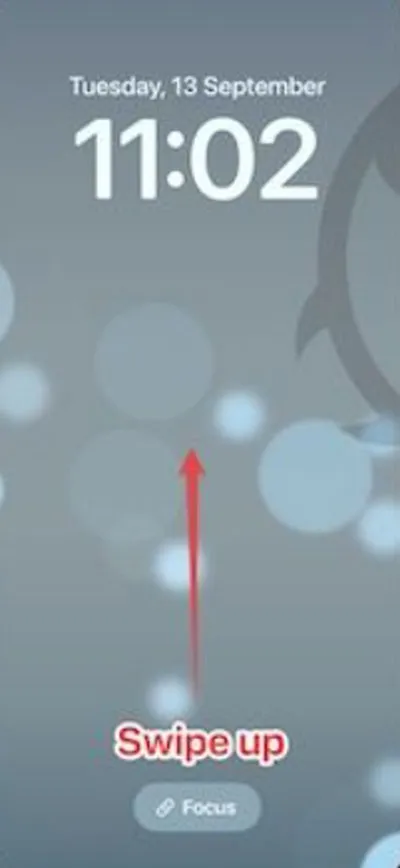
- Tryck sedan på papperskorgen och välj alternativet Ta bort denna bakgrund för att ta bort låsskärmen.
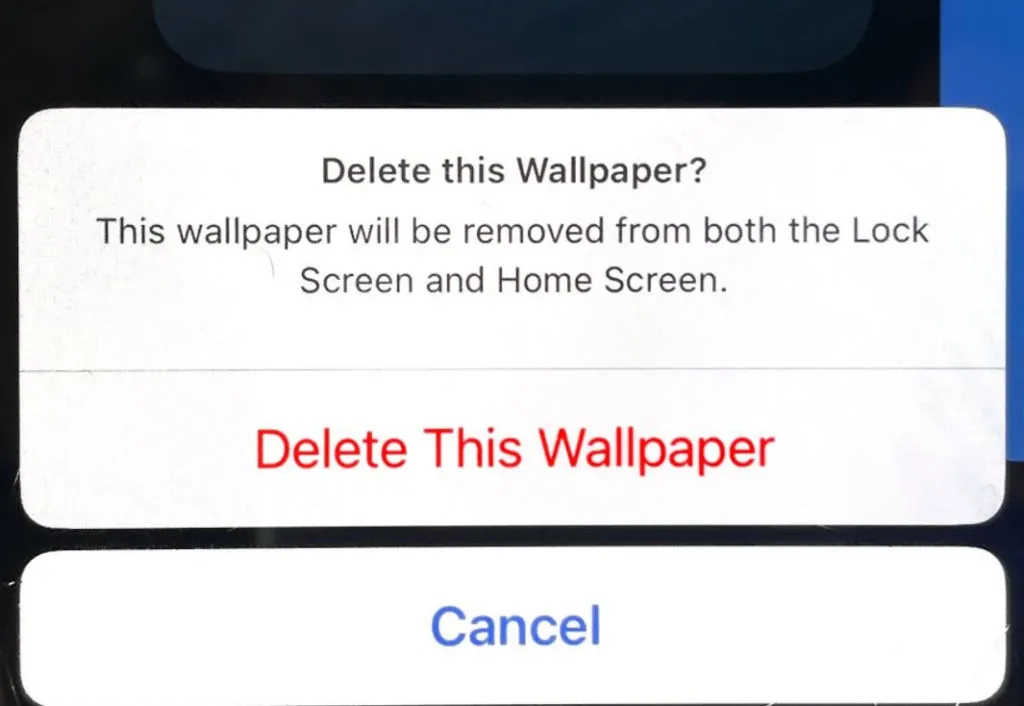
Så här anpassar du din iPhones låsskärm i iOS 16
Så vi nämnde redan hur man tar bort bakgrundsbilder på iOS 16; så nu ska vi se hur du anpassar din iPhones låsskärm i iOS 16. Så, om du fortfarande inte vet, kolla in stegen:
- Öppna först Inställningar och tryck på Bakgrund.
- Efter det klickar du på Lägg till ny bakgrund.
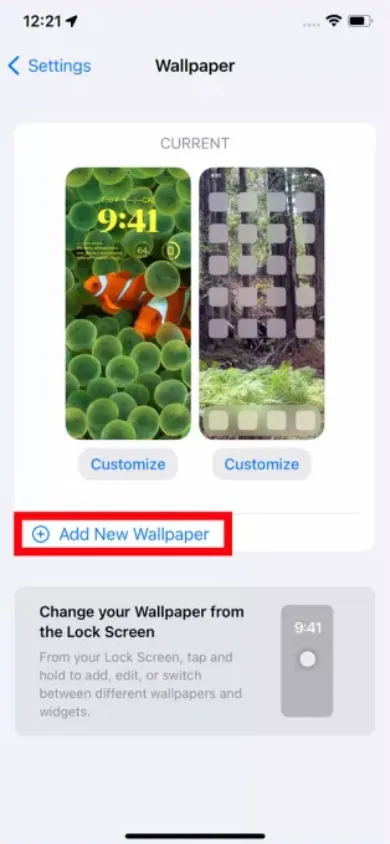
- Välj sedan en bakgrund att ställa in som bakgrund på din låsskärm. På iOS visas ett urval av favoritdesigner och bilder från ditt bibliotek kommer att föreslås. Dessutom kan du välja en Photo Shuffle-tapet som ändras dynamiskt under dagen.
- Du kan sedan ändra färg och teckensnitt för datum och tid genom att trycka på klockan. Åtta olika teckensnittsalternativ och en regnbåge av färger är tillgängliga.
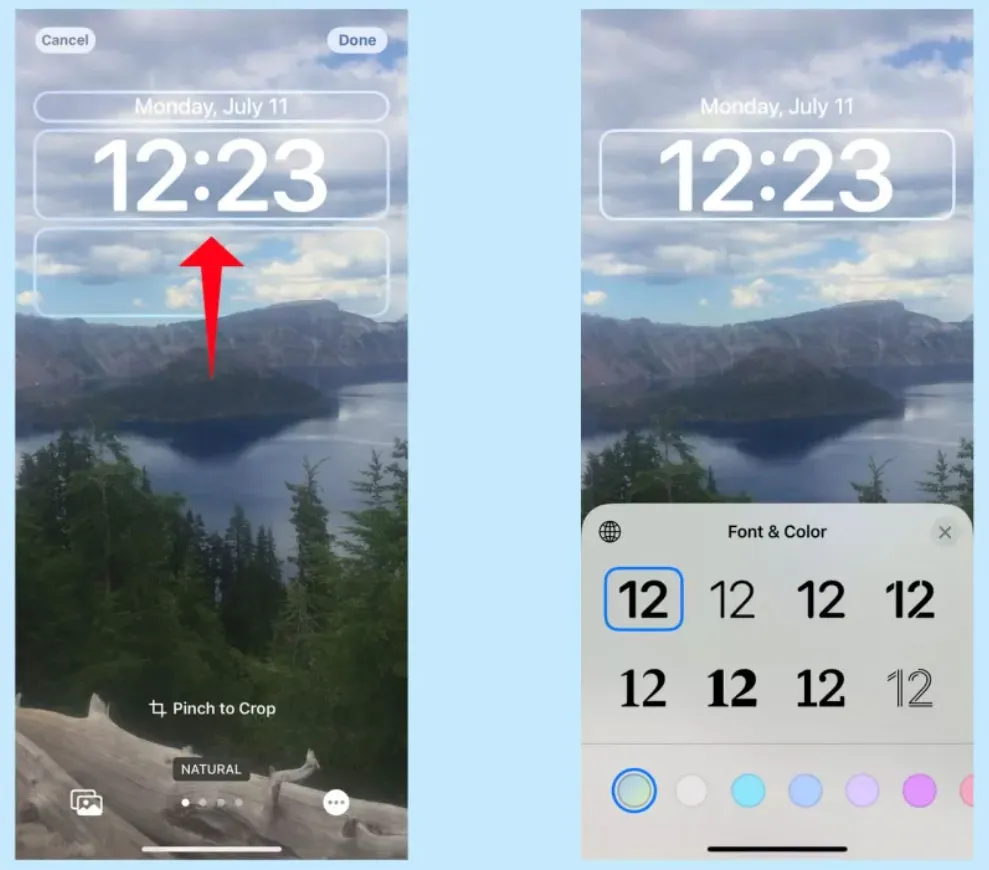
- Om du vill lägga till fler widgets trycker du på det kvadratiska området precis under klockan. Du kan bara välja bland Apples inbyggda appar, som inkluderar klocka, batteri, kalender, nyheter, aktier och väder. Beroende på hur stora widgetarna är, finns det tillräckligt med plats för fyra små eller två stora widgets. Dina hemskärmstorlekar kan också blandas och matchas.
- Klicka på ”Klar” i det övre högra hörnet av skärmen när du är nöjd med din design. För att återställa allt, klicka på ”Avbryt” i det övre vänstra hörnet.
Så här kan du enkelt anpassa din iPhone-låsskärm med den nya iOS 16-uppdateringen.
Från författarens bord
I iOS 16 är det enkelt att anpassa din låsskärm. Nackdelen med ytterligare anpassningsalternativ är att de skapar mer röran. Låsskärmarna du skapar kan enkelt raderas så att din samling inte är belamrad med onödiga stilar. Så här tar du bort tapeter på iOS 16. Vi hoppas att du tycker att den här guiden är användbar. Men om du har några tvivel om detta ämne kan du kommentera nedan och meddela vårt team.
Lämna ett svar